电脑卡死了怎么办?教你解决电脑卡顿问题(快速排除电脑卡顿的方法,让你的电脑重获新生)
![]() lee007
2024-08-19 11:32
467
lee007
2024-08-19 11:32
467
在我们使用电脑的过程中,偶尔会遇到电脑卡顿的情况。这时候我们不要慌张,只需按照正确的方法去解决问题,很快就能让电脑恢复正常。本文将为大家介绍一些快速排除电脑卡顿问题的方法,帮助大家解决电脑卡死的困扰。
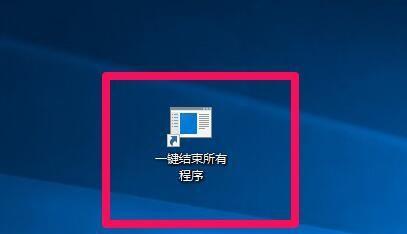
检查硬件连接是否稳固
首先要检查电脑的硬件连接是否稳固,包括电源线、数据线、显示器线等。如果这些线松动或者接触不良,很可能导致电脑出现卡顿的问题。
关闭多余的后台程序
在使用电脑的过程中,有时我们会打开很多的软件和应用程序,但并不是所有程序都需要一直运行。通过按下Ctrl+Shift+Esc组合键,打开任务管理器,可以查看当前运行的程序,关闭那些不必要的后台程序,可以有效地减少电脑卡顿的情况。
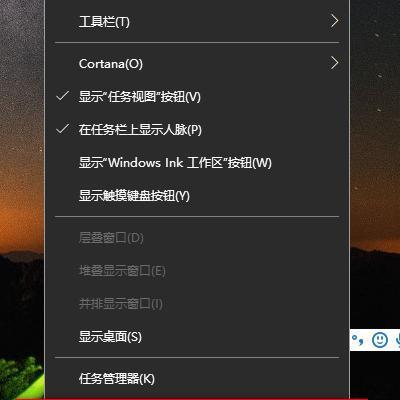
清理磁盘空间
电脑硬盘空间不足时,会导致系统运行缓慢。我们可以通过运行磁盘清理工具,删除一些临时文件、垃圾文件等来释放磁盘空间,从而提升电脑的运行速度。
升级或更换硬件
如果电脑长期使用或者硬件配置较低,可能会导致电脑卡顿。此时,可以考虑升级电脑的硬件,例如增加内存、更换硬盘等,以提升电脑的性能和运行速度。
检查并更新驱动程序
过时的驱动程序可能会导致电脑出现卡顿的问题。我们可以通过设备管理器查看当前的驱动程序,如果有更新版本的驱动程序可用,及时进行更新,以确保电脑的硬件能够正常运行。
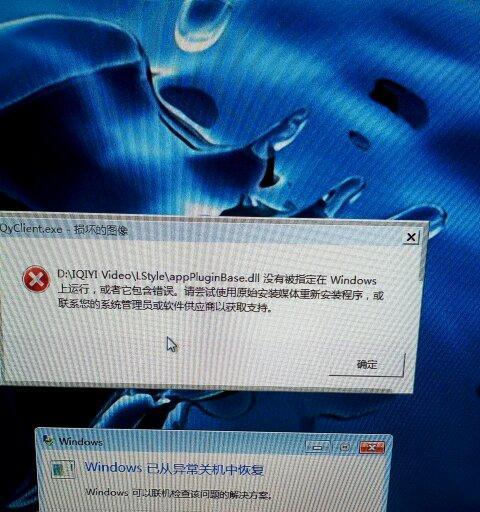
清理注册表
注册表是Windows系统中保存了大量软件和硬件配置信息的数据库,而当我们安装和卸载软件时,有可能会在注册表中留下一些垃圾数据,导致系统运行缓慢。我们可以使用专业的注册表清理工具,清理无效的注册表项,从而提升电脑的运行速度。
优化启动项
当我们开机时,很多程序会自动启动,导致系统开机变慢。我们可以通过系统配置工具或第三方软件,禁止一些不必要的启动项,从而加快电脑的启动速度。
更新操作系统
操作系统的更新中通常会修复一些已知的问题和漏洞,提供更好的稳定性和性能。我们应该及时更新操作系统,以保证电脑的正常运行,并减少卡顿的发生。
增加散热措施
当电脑过热时,会导致电脑出现卡顿的情况。我们可以购买一个散热垫或者使用一个散热器来降低电脑温度,保持良好的散热环境,从而减少电脑卡顿。
使用系统自带的工具优化电脑
操作系统通常都会自带一些优化工具,例如Windows系统的“优化驱动器”工具。我们可以运行这些工具,对电脑进行一些优化,以提升系统的性能和响应速度。
清理浏览器缓存
浏览器缓存中保存了大量的网页数据,当缓存过大时会导致浏览器运行缓慢。我们可以进入浏览器设置,清理浏览器缓存和历史记录,从而减少浏览器卡顿的问题。
安装杀毒软件并进行全盘扫描
有时电脑卡顿可能是由于病毒或恶意软件的存在。我们可以安装一个可信赖的杀毒软件,并进行全盘扫描,清除潜在的威胁,确保电脑的安全性和稳定性。
重装操作系统
如果上述方法无法解决电脑卡顿问题,那么我们可以考虑重装操作系统。重装操作系统可以清除电脑中的所有垃圾文件和无效配置,重新搭建一个干净的系统环境。
寻求专业技术支持
如果以上方法都无法解决电脑卡顿的问题,那么我们可以寻求专业的技术支持。专业的技术人员可以更深入地诊断问题,并提供准确的解决方案。
通过本文的介绍,我们了解了解决电脑卡死问题的一些方法。在遇到电脑卡顿的情况时,我们可以按照上述方法进行排查和解决,帮助电脑恢复正常运行。同时,我们也应该养成良好的使用习惯,定期清理和维护电脑,以保持电脑的良好性能。
转载请注明来自装机之友,本文标题:《电脑卡死了怎么办?教你解决电脑卡顿问题(快速排除电脑卡顿的方法,让你的电脑重获新生)》
标签:电脑卡死
- 最近发表
-
- OPPOR9sPlus手机使用体验(功能强大,拍照更出色,游戏畅快无比)
- 三星T520(一部引领时尚潮流的移动终端)
- GTX1060Gamer(揭秘GTX1060Gamer)
- 佳能24-70镜头的性能与特点(全画幅佳能镜头,适用广泛,画质出众)
- 清除小米2s缓存的正确方法(让你的小米2s重新焕发活力,提高手机性能)
- 0pp0手机A57T的功能和性能评测(了解0pp0手机A57T的特点和性能表现,带您进入智能手机的新世界)
- 华为C199s(华为C199s带给你更多可能)
- LGG3高配版(体验前所未有的功能与性能)
- 探索尼康70-300的卓越性能与功能(了解尼康70-300镜头的特点,为你的摄影作品带来突破)
- 中科光纤普工测综合布线工程实践(一站式解决企业网络布线难题,助力数字化转型)

